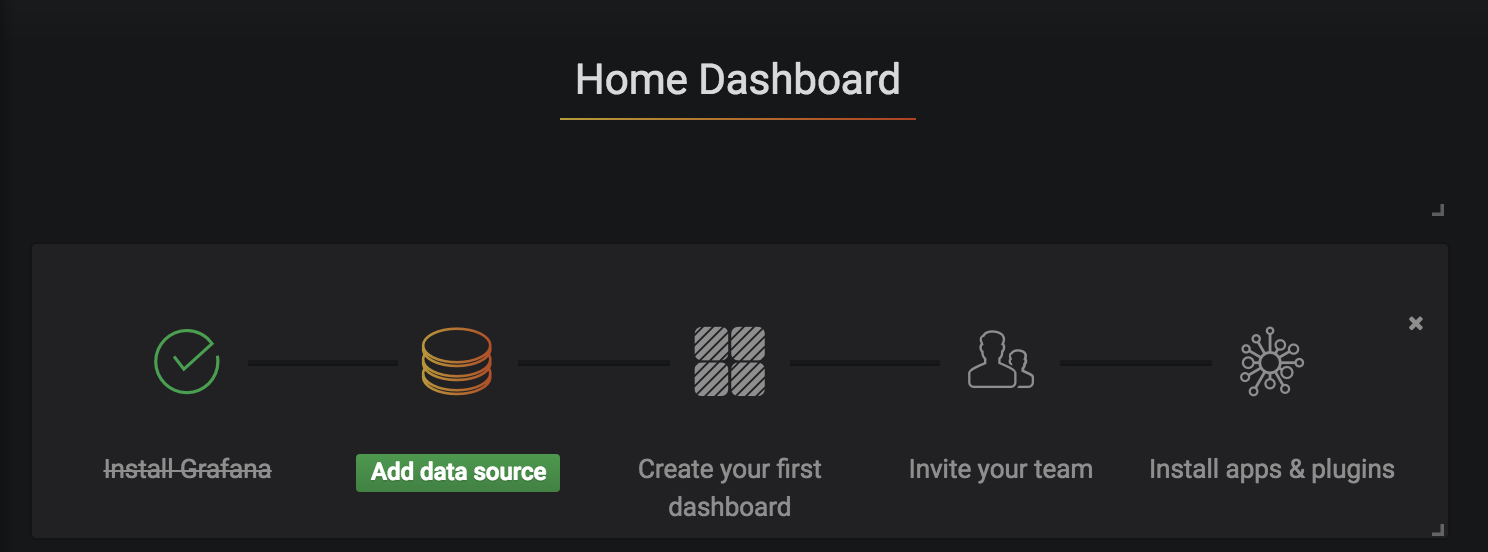Prometheusへmuninから移行を検討①ではprometheusとnode_exporterの設定まで行ないました。
ここではgrafanaを使ってグラフを見やすくしていこうと思います。
grafanaの準備
grafanaのインストール
どうやらyum(centosなので)でインストール出来るみたいで助かりました。
Grafana公式
ここに記載の通りで問題ないです。
「Install Stable」のコマンドを実行しました。
あとは自動起動の設定と実際の起動を行ないます。
- 「systemctl enable grafana-server」を実行
2. 念の為、効いているかどうか確認「systemctl list-unit-files --type=service|fgrep grafa」 - 「systemctl start grafana-server」を実行
これで起動まで完了したので「netstat -lntp」等で待受ているポートを確認する

この状態であればブラウザで「グローバルIP:3000」でアクセスが可能になります。
ブラウザで確認
「グローバルIP:3000」にアクセスするとログイン画面が表示されるので、ログインします。
(デフォルトがadmin/adminだった気がします)
「Add data source」をクリックしてprometheusと関連付けていきます。
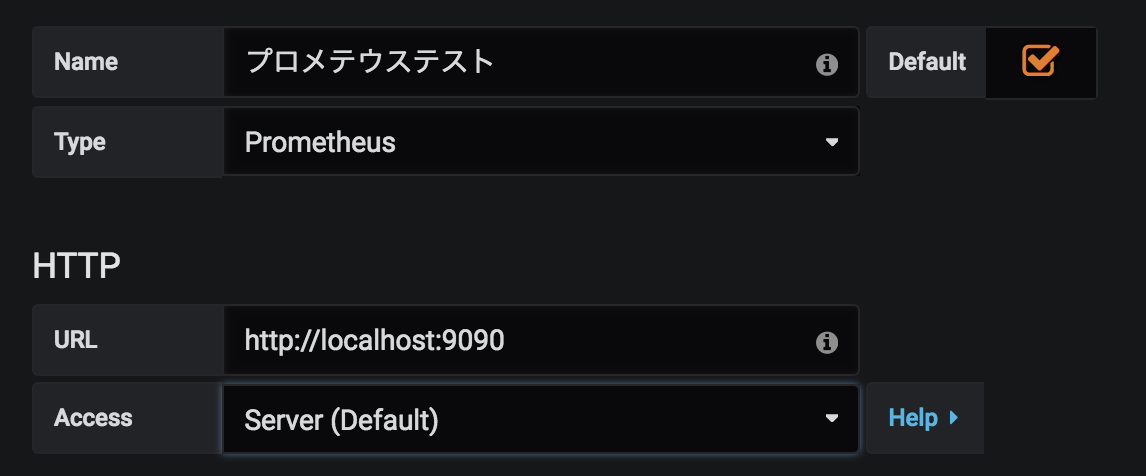
多分、これで良いと思います。
次に「New dashboard」から自身でグラフを作っていくのも良いですが、
1つ1つ作るのは大変そうなので公開されているDashboardを適用します。
ダッシュボードのテンプレート適用
以下からDashboardのテンプレートをダウンロードします。
Grafana Labs
検索フィルタがあるので活用します。
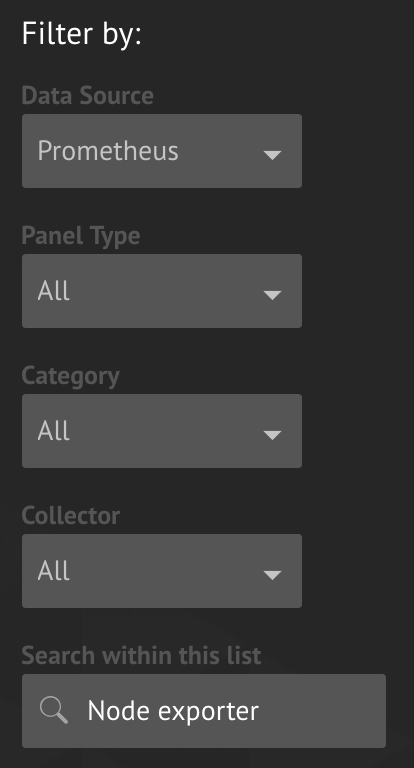
「Node Exporter Full」というのがあったのでこれにしました。
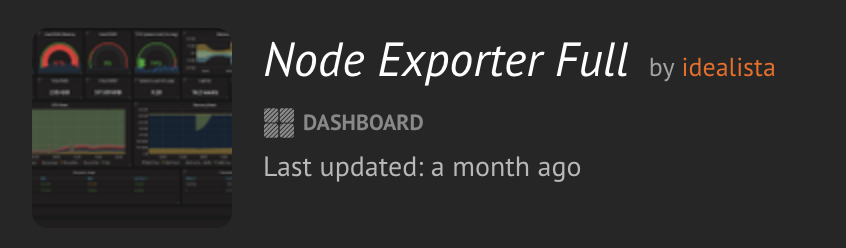
「download json」というのがあるのでクリックしてダウンロードします。
次にgrafanaのブラウザ画面からダウンロードしたJsonをImportします。
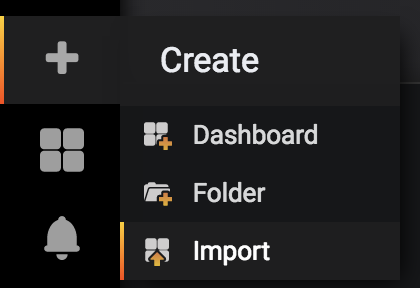
import画面でjsonをアップロードします。
Nameは「Node Exporter Full」と自動で入ったのであとはデータソースを指定して「Import」ボタンを押します。
そうすると以下の様な画面が出てきました。
 ※一部抜粋です。実際には大量の項目が出ています。
※一部抜粋です。実際には大量の項目が出ています。
まとめ
grafanaで綺麗なグラフが出来ました。
有志があげてくれているダッシュのテンプレートはたくさんあり、
いろいろ試して見やすいものを検討するのも良いかもと思いました。